Kuidas Facebookis küsitlust luua?

Kui otsite, kuidas luua Facebookis küsitlust, et saada inimeste arvamust, siis meilt leiate kõik lahendused alates sündmustest, messengerist kuni looni; saate Facebookis küsitluse luua.
Kas te ei vihka seda, kui keegi teie nutitelefoni kasutab ja selles olevate rakendustega jamab? Nagu sõnumite lugemine ilma teie loata, kogemata mängu edenemise jätkamine või YouTube'i konto kaudu videote vaatamine. Ma mõtlen, et ilmselt ei soovi te, et keegi teie vaatamis- ja otsinguajalugu näeks, eks?
Kujutage ette, kui teie kolleegid või vanemad paluvad teie telefoni näha ja olete liiga häbelik, et keelduda või kui teie lapsed ajavad pidevalt teie telefoni ja te ei soovi, et nad YouTube'i rakendust avaksid. Mida teeksite tõenäoliselt oma telefoni kaitsmiseks?
Spetsiaalne rakenduste kapp on see, mis teid päästa. Kasulik võib olla YouTube'i rakenduses parooliluku kasutamine. See on teie privaatsusele hea ja hoiab inimesi teie ettevõttest eemal. Nii ei pea te muretsema, et keegi teie YouTube'i või muudele privaatsetele rakendustele ligi pääseb.
Niisiis, millist neist tasub hankida?
Rakenduse lukk – sõrmejälje, mustri ja parooliga
Kuna Google Play pood on täis palju valikuid ja otsingupäring „rakenduse lukk” võib pakkuda kümneid tulemusi. Valisime rakenduse, mis ei vaja korralikult töötamiseks liiga palju õigusi.
Rakenduse lukk – Systweak tarkvara sõrmejälje, mustri ja parooliga, mis on suurepärane reaalajas kaitsja, mis kaitseb teie nutitelefoni uudishimulike inimeste eest. Rakendus töötab kiiresti, et lukustada üksikud rakendused ja privaatsed asjad vaid ühe puudutusega.

AppLockil on järgmised funktsioonid:
Kuidas kasutada Systweaki tarkvara AppLocki YouTube'i rakenduse lukustamiseks?
Nii saate Systweak Software'i AppLocki seadistada, et kaitsta oma YouTube'i kontot uudishimuliku sõbra eest:
1. samm – installige rakenduse lukk – sõrmejälje, mustri ja parooliga Google Play poest. Rakendus võtab vaid 4,2 MB ruumi.
SISESTAGE ALLALAADIMISE NUPP SIIA
2. samm – käivitage oma Android-nutitelefonis rakenduste kapp ja see palub teil määrata pääsukoodi või mustri.

3. samm – sisestage oma valitud pääsukood või muster ja kinnitage see järgmisel lehel uuesti sisestades.
4. samm – järgmiseks palutakse teil sisestada e-posti varuaadress. See aitab teil parooli veelgi taastada, juhuks kui selle millalgi unustate. Seega sisestage kehtiv e-posti aadress ja puudutage nuppu Salvesta.
5. samm – nüüd näete kõigi oma Android-seadmes olevate rakenduste loendit. Siin leidke YouTube ja puudutage selle ees olevat lukuikooni.
6. samm – AppLock palub teil YouTube'i lukustamiseks vajalikud load anda. Puudutage hüpikaknas nuppu Luba ja see suunab teid seadme sätete juurde.

Kui lubate kasutusjuurdepääsu, suunab see teid järgmise loa saamiseks valikule Luba kuvamine teiste rakenduste kohal.

Nüüd saate jätkata, lukustades oma nutitelefonis YouTube'i või muud rakendused.
7. samm – nüüd näete, et YouTube'i ees olev lukuikoon on muutunud roheliseks. Samuti saate jaotises Lukustatud rakendused vaadata kõigi lukustatud rakenduste loendit.
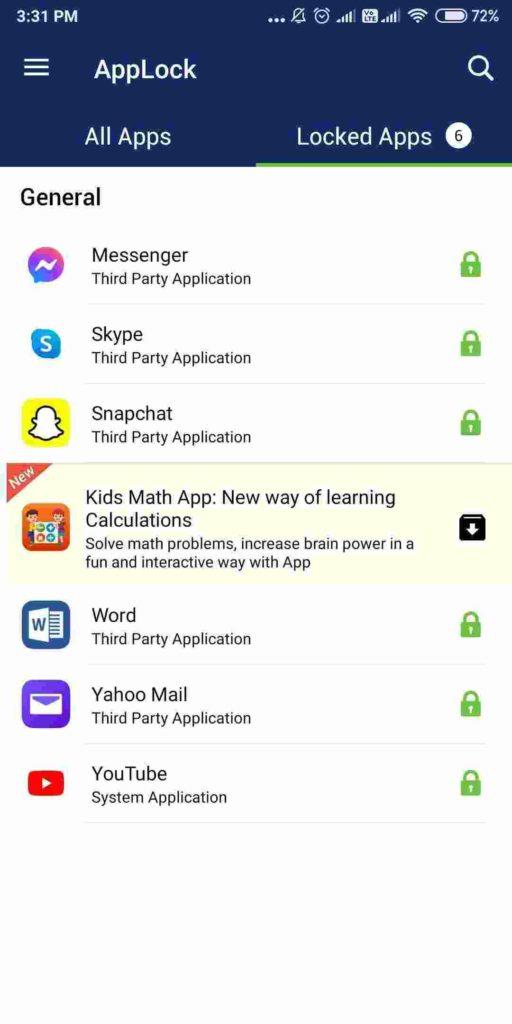
Nüüd lukustage lihtsalt teised rakendused, puudutades selle kaitsmiseks lihtsalt rakenduse ikooni kõrval olevat lukustusnuppu.
See on kõik! Nüüd on YouTube ja kõik muud valitud rakendused parooli taga. Nüüd, kui keegi avab teie Android-seadmes YouTube'i, kuvab AppLock talle lukustuskuva. Sisestage pääsukood, enda määratud muster või kasutage YouTube'i rakenduse avamiseks oma seadme sõrmejälge.
Kuidas lukustada YouTube'i rakendust, kasutades nutitelefoni sisseehitatud funktsiooni?
Pange tähele, et kõigil Android OS-i versioonidel pole sisseehitatud funktsioonina rakenduste lukustamise võimalust. Kuid teatud originaalseadmete tootjatel, nagu OnePlus, Huawei, Vivo ja Xiaomi, on nutitelefoni seadetesse lisatud rakenduse lukustusfunktsioon.
Selleks, et teada saada, kas teie mobiiltelefonil on sisseehitatud rakenduste lukustusfunktsioon, võite tutvuda kasutusjuhendiga, teha Google'iga või vaadata täielikult telefoni seadeid (jaotises Turvalisus, Privaatsus või Rakendused). Mõnel seadmel on isegi eelinstallitud rakendused, nagu Phone Master, mis võimaldab kasutajatel seadme jõudlust suurendada, rämpsposti eemaldada ja rakenduste lukustamist hallata. Kui teie seadmel ei ole sisseehitatud võimalust rakenduste eraldi lukustamiseks, laadige alla kolmanda osapoole rakenduste kapp, nagu App Lock – sõrmejälje, mustri ja parooliga, mis lisab YouTube'i ja muudesse rakendustesse parooli!
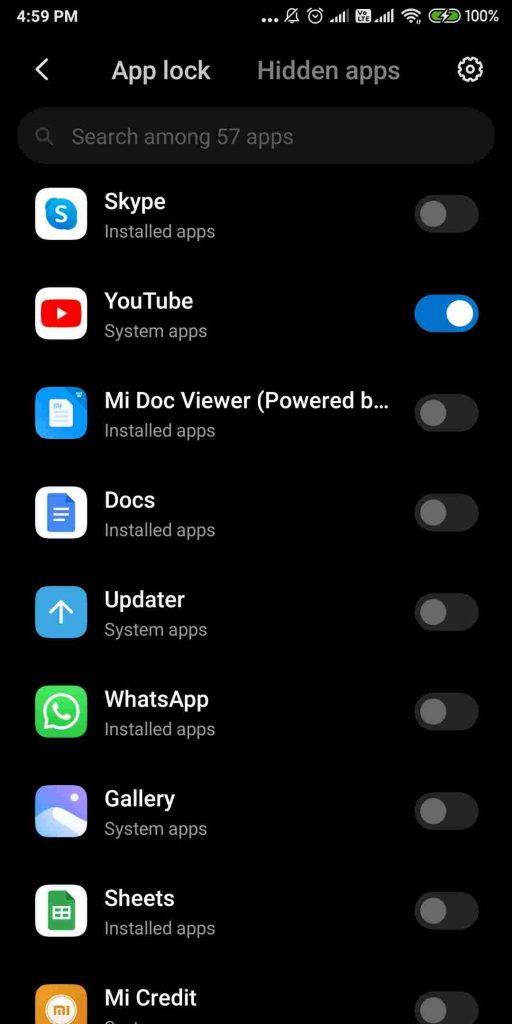
Alumine joon
Ei ole nii, et kõigil on midagi varjata, kuid tänapäeval kanname me kõik taskus oma elu virtuaalset salvestust. Meie telefonides on palju teavet ja isikuandmeid, mida me ei taha, et keegi näeks. Spetsiaalse rakenduste salve (nt Systweak Software'i AppLock) kasutamine on parim valik privaatse sisu enda teada hoidmiseks. Sellegipoolest installige lihtsalt rakendus, sisestage YouTube'i ja muudesse privaatrakendustesse parool ning andke oma nutitelefonid kartmatult üle oma lastele või teistele inimestele.
Kui teil on küsimusi, andke meile sellest allpool olevas kommentaaride jaotises teada. Samuti, kui teil on YouTube'i rakenduse lukustamiseks mõni muu meetod, jagage seda meiega. Otsime alati Androidi jaoks lahedaid näpunäiteid, nippe ja häkke!
Kui otsite, kuidas luua Facebookis küsitlust, et saada inimeste arvamust, siis meilt leiate kõik lahendused alates sündmustest, messengerist kuni looni; saate Facebookis küsitluse luua.
Kas soovite aegunud pääsmeid kustutada ja Apple Walleti korda teha? Järgige selles artiklis, kuidas Apple Walletist üksusi eemaldada.
Olenemata sellest, kas olete täiskasvanud või noor, võite proovida neid värvimisrakendusi, et vallandada oma loovus ja rahustada meelt.
See õpetus näitab, kuidas lahendada probleem, kuna Apple iPhone'i või iPadi seade kuvab vales asukohas.
Vaadake, kuidas saate režiimi Mitte segada iPadis lubada ja hallata, et saaksite keskenduda sellele, mida tuleb teha. Siin on juhised, mida järgida.
Vaadake erinevaid viise, kuidas saate oma iPadi klaviatuuri suuremaks muuta ilma kolmanda osapoole rakenduseta. Vaadake ka, kuidas klaviatuur rakendusega muutub.
Kas seisate silmitsi sellega, et iTunes ei tuvasta oma Windows 11 arvutis iPhone'i või iPadi viga? Proovige neid tõestatud meetodeid probleemi koheseks lahendamiseks!
Kas tunnete, et teie iPad ei anna tööd kiiresti? Kas te ei saa uusimale iPadOS-ile üle minna? Siit leiate märgid, mis näitavad, et peate iPadi uuendama!
Kas otsite juhiseid, kuidas Excelis automaatset salvestamist sisse lülitada? Lugege seda juhendit automaatse salvestamise sisselülitamise kohta Excelis Macis, Windows 11-s ja iPadis.
Vaadake, kuidas saate Microsoft Edge'i paroole kontrolli all hoida ja takistada brauserit tulevasi paroole salvestamast.







